

Ömür Boyu %93 İNDİRİM
Özel Fırsat
Bu fırsatı kaçırmayın, Parola Yöneticisi ÜCRETSİZ olarak gelir.
Ön Onay %93 kapalı FastestVPN ve boşuna PassHulk Şifre Yöneticisi ÜCRETSİZ
Bu Fırsatı Hemen Alın!By James Collins Yorum yok 17 dakikadır.
Arkadaşlarınızla en sevdiğiniz Netflix filmlerinin keyfini çıkarmak ister misiniz? Bir bekçi partisi mi planlıyorsunuz, ancak teknik zorluklarla mı karşılaşıyorsunuz? Başka yerde arama! Bu makalede, Netflix'i siyah ekran hatasıyla karşılaşmadan yayınlamak için Discord'u nasıl kullanacağınıza dair kusursuz bir çözüm bulacaksınız.
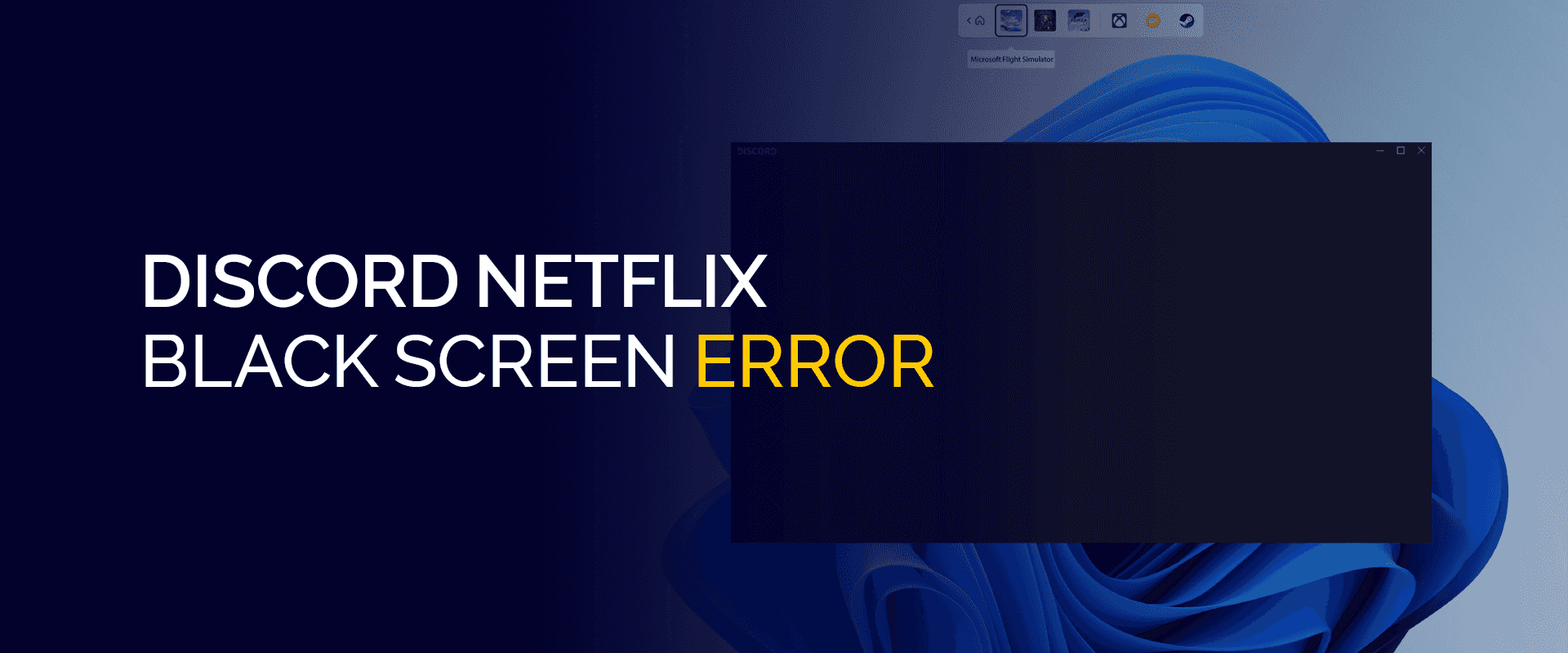
Çevrimiçi dizi ve film izlemeyi seviyorsanız, muhtemelen Netflix'i biliyorsunuzdur. İnternet olan herhangi bir cihazda tonlarca içerik yayınlamanıza izin veren devasa bir platform. Netflix, her üç ayda bir hizmeti için ödeme yapan 200 milyondan fazla kişiye sahiptir ve akış için her zaman yeni içerik eklemeye devam etmektedir.
Ancak, farklı bir nedenle çok popüler olan başka bir platform olduğunu biliyor muydunuz? Buna, arkadaşlarınızla ve ilgi alanlarınızı paylaşan diğer insanlarla konuşabileceğiniz bir yer olan Discord denir. Yazılı, sesli veya görüntülü sohbeti kullanabilir ve sunucu adı verilen farklı topluluklara katılabilirsiniz. Discord'u her ay kullanan 100 milyondan fazla insan var ve oyun oynamak, ders çalışmak veya sadece takılmak için harika.
Netflix ve Discord şu anda internetteki en popüler platformlardan ikisi. Biri en sevdiğiniz şovları ve filmleri çevrimiçi olarak izlemenize izin verirken, diğeri arkadaşlarınızla sohbet etmenize ve sunuculara katılmanıza izin verir.
Şimdi, sevdiğiniz şovları ve filmleri arkadaşlarınızla birlikte yayınlamak için bu iki podyumu kanalize edebildiğinizi hayal edin. Kulağa harika geliyor, değil mi? Öyle oldu ki Netflix ve Discord, bunu tarayıcınızı değiştirmeden yapmanıza izin vermek için ortaklık kurdu.
Ama ne yazık ki bir engelleme var, bu özelliğe erişmeye çalışan birçok kullanıcı Netflix discord siyah ekranı ile karşılaşıyor. Aslında olan şey, kullanıcının akışlarının önceden siyah bir ekranla durdurulmasıdır.
Discord'da Netflix izleme konusunda sorun yaşayanlardansanız merak etmeyin, yalnız değilsiniz. Bu yazıda, Netflix ekranınızı Discord'da nasıl paylaşacağınızı ve can sıkıcı Discord Netflix siyah ekran sorununa neden olabilecek sorunları nasıl çözeceğinizi göstereceğiz. Hazır? Hadi gidelim:
Pek çok kişi, Discord'da yayınlamaya çalışırken Netflix'te siyah bir ekran aldıkları bu sorunla karşılaştı. Genellikle, birkaç basit sorun nedeniyle olur. İyi haber şu ki, bunun için çözümler var. Discord'da Netflix izlemeye başlamadan önce yapmanız gereken birkaç şey:
Bunların hepsini hallettikten sonra, Discord Netflix Siyah Ekran sorunu umarım çözülecektir. Ancak yine de sorun çıkarıyorsa, Discord'u sisteminize yeniden yüklemeniz gerekebilir.
Rahatsız edici siyah ekranlarla uğraşmadan Netflix'i Discord'da izlemenin başka bir yolu da: OBS or XSplit.
İşte buyur! Sunucudaki arkadaşlarınız, yayınladığınız Netflix videosunu eğlenceyi bozacak siyah ekranlar olmadan görebilecek.
OBS ve Xsplit, canlı akış ve kayıt için kullanılan popüler yazılım uygulamalarıdır. OBS, Açık Yayıncı Yazılımı anlamına gelir ve ücretsiz ve açık kaynaklı bir yazılımdır. Oysa Xsplit, OBS'ye benzer işlevler sağlayan ücretli bir yazılımdır.
Discord Netflix Siyah Ekran sorununu çözmek için yapabileceğiniz bir şey, Discord önbelleğinizi temizlemektir. İşte nasıl:
Bunu takiben, Discord önbelleğin gıcır gıcır temiz olmalı, umarım sorunu çözer.
Siyah ekrana takılıp kalmanızın olağan nedenlerinden biri, Ekran Sürücünüzün eski olması olabilir. Bu sadece birkaç kolay adımda yapılabilir:
Şimdi arkanıza yaslanın ve sisteminizin en son ve en alakalı sürücü güncellemesini aramasına ve sizin için yüklemesine izin verin.
Donanım hızlandırma, tarayıcınız için iyidir ancak bazen Chrome'da veya diğer tarayıcılarda kilitlenme veya donma gibi sorunlara neden olabilir. Bu nedenle, Netflix'i Discord üzerinden yayınlarken kapatmak daha iyi olur. İşte nasıl:
Henüz bir PC'de Discord'u denemediyseniz veya Netflix'i izlemediyseniz, tamamen kaçırıyorsunuz. Netflix Siyah Ekran sorununu geçtikten sonra, çevrimiçi oyun oynarken Netflix akışı yapmak ve arkadaşlarınızla sohbet etmek için Discord'u kullanabilirsiniz. Netflix'te Discord kurmak için yapmanız gerekenler:
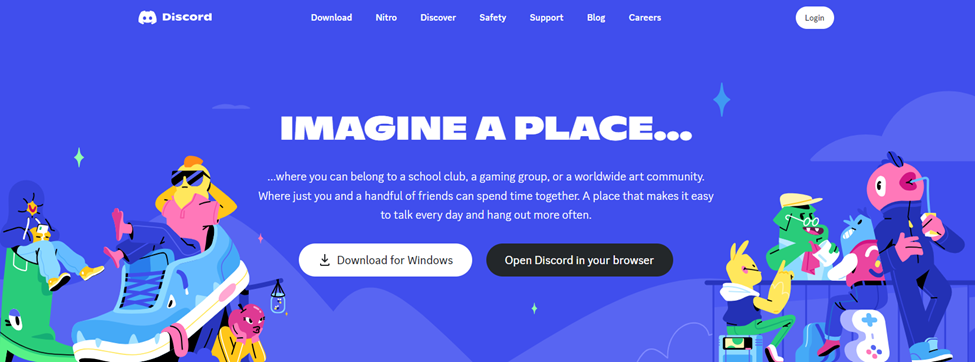
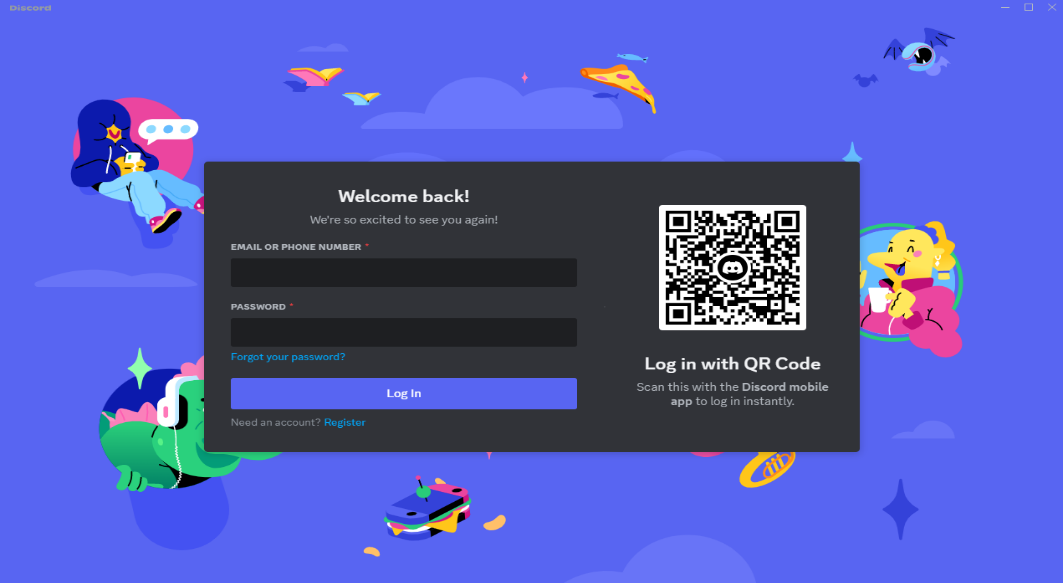
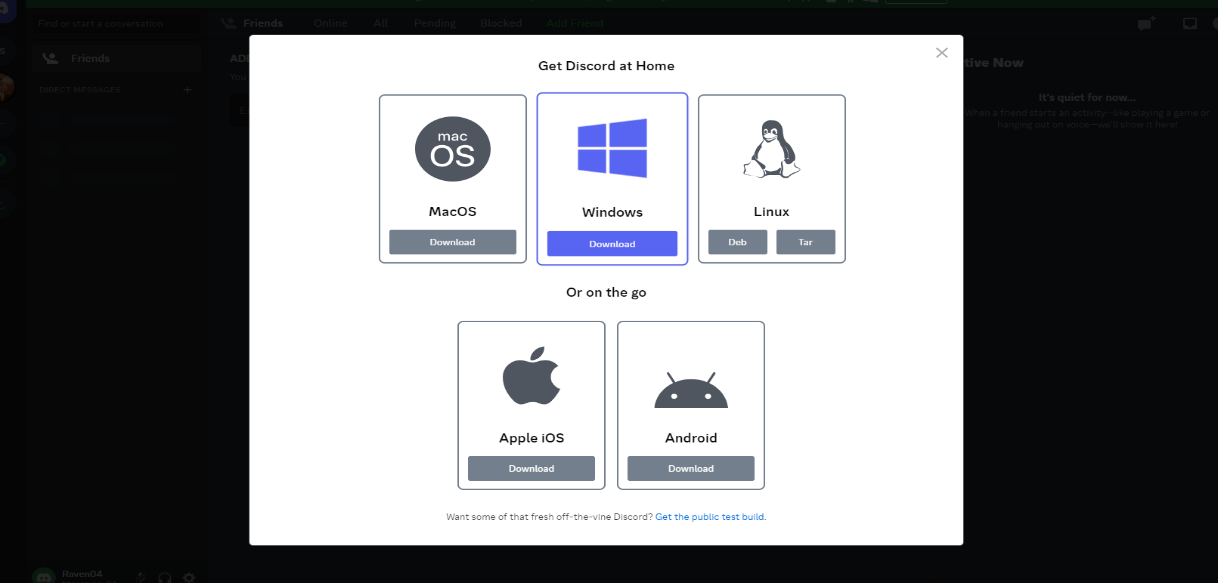
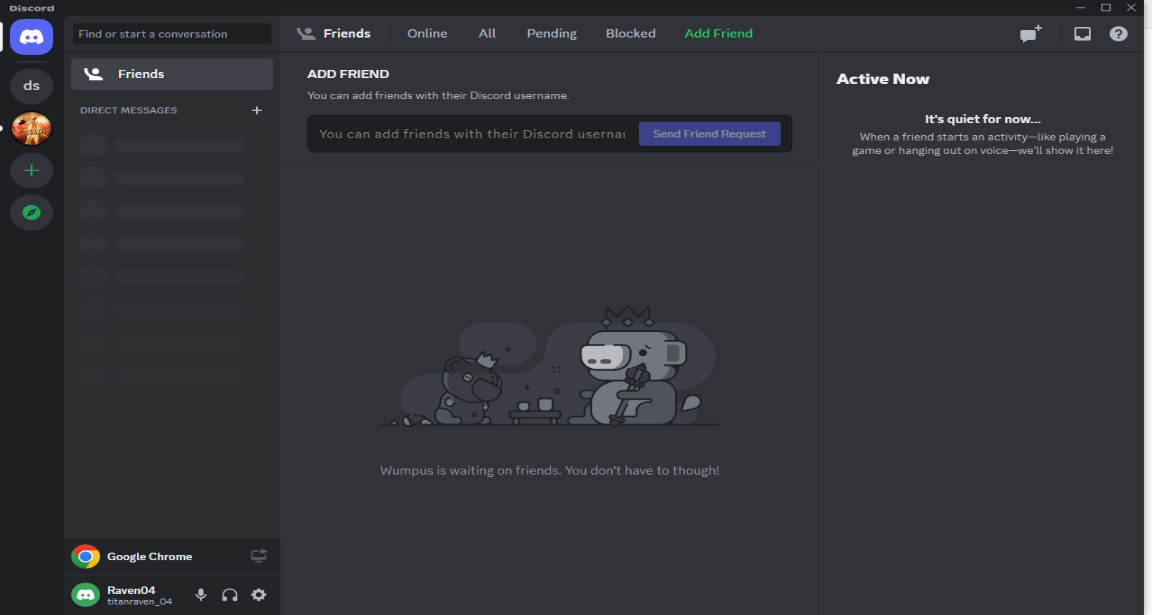
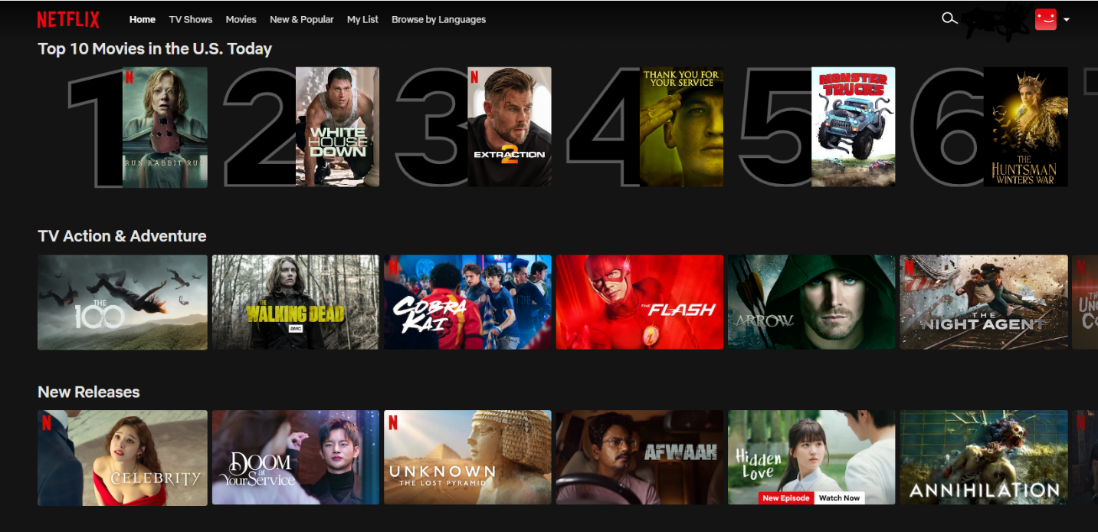
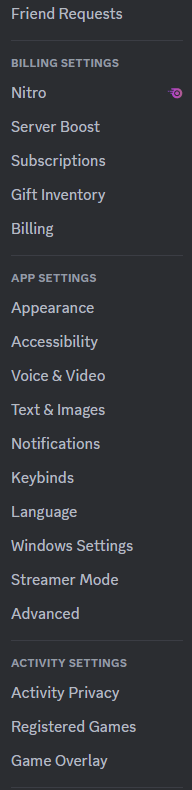
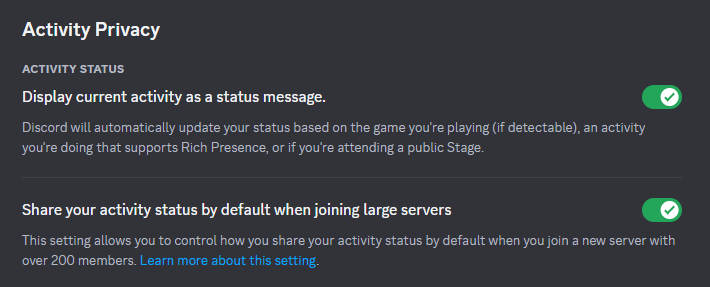
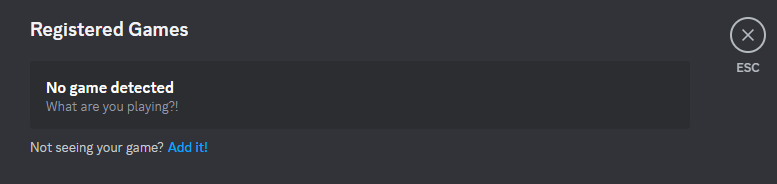
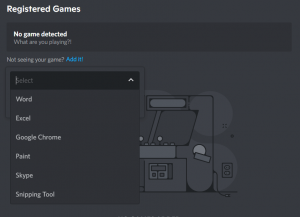
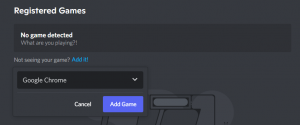
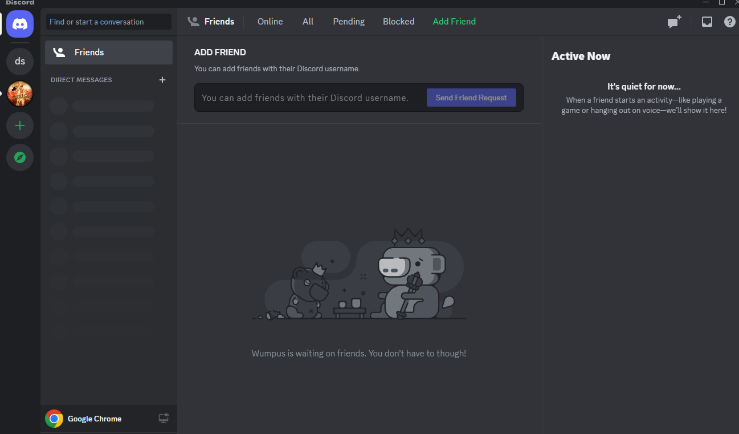
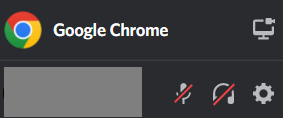
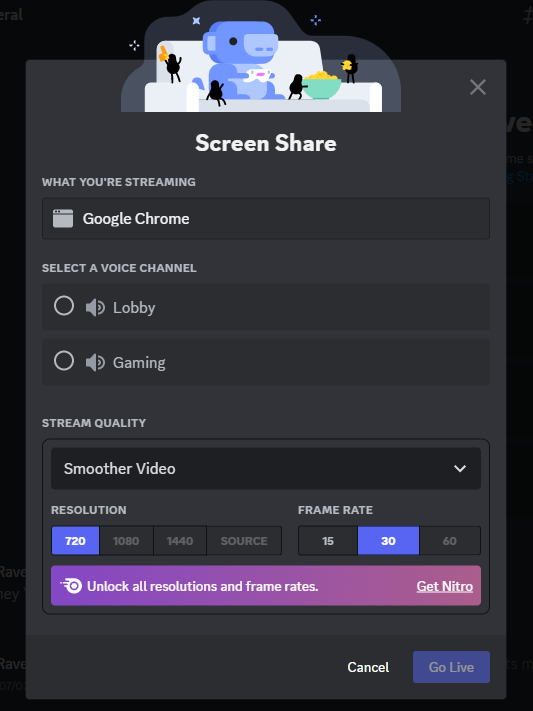
![]()
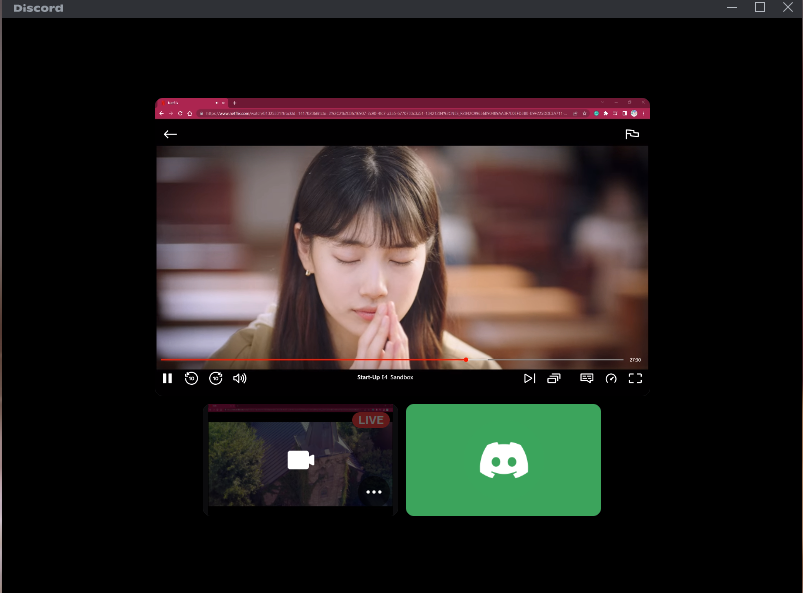
Eğlence kurulumunuz söz konusu olduğunda bir Mac kullanıcısıysanız endişelenmeyin! Mac'inizi kullanarak Discord'da Netflix'i tamamen izleyebilirsiniz. Sadece şu basit adımları izleyin:
Linux kullanıcısı olmanız arkanıza yaslanıp eğlenemeyeceğiniz anlamına gelmez. Linux kullanarak Discord'da Netflix'i şu şekilde yayınlayabilirsiniz:
İşte Netflix Discord Black Screen ile karşılaşan şanssız insanlardan biri olmanızın birkaç nedeni.
Discord'daki Netflix siyah ekranının öne çıkan nedenlerinden biri Dijital Haklar Yönetimi'dir (DRM). Netflix, içeriğini yetkisiz dağıtımdan korumak için DRM teknolojilerini kullanır.
Ne yazık ki, bazı DRM sistemleri Discord'un ekran paylaşım yetenekleriyle çakışıyor ve bu da siyah bir ekrana neden oluyor. Bu sorun öncelikle etkiler Windows işletim sistemiyle DRM entegrasyonunun incelikleri nedeniyle kullanıcılar.
Siyah ekran ikilemine katkıda bulunan bir başka faktör de GPU hızlandırmasında yatmaktadır. Discord, performansı optimize etmek için donanım hızlandırmasını kullanır, ancak bazı grafik kartları Netflix akışı sırasında uyumluluk sorunları yaşayabilir. Bu, ekran paylaşımı oturumu sırasında siyah bir ekranı veya titremeyi tetikleyebilir.
Ek olarak, Netflix'e erişmek için kullanılan tarayıcı ile Discord arasındaki çakışmalar siyah ekran sorununa yol açabilir. Discord, ekran paylaşımını kolaylaştırmak için tarayıcı entegrasyonuna güvenir ve belirli tarayıcı sürümleri ile Discord'un mekanizmaları arasındaki uyumsuzluklar, siyah ekran sorununa neden olabilir.
Siyah ekran sorununu geçtikten sonra, Netflix'i Discord'da yayınlamanın ne kadar eğlenceli olduğunu görünce şaşıracaksınız. Bizim favorilerimiz:
Netflix Siyah ekran sorununu nasıl aşacağınızı öğrenmiş olsanız bile, bir dizi şov söz konusu olduğunda coğrafi kısıtlama sorunuyla karşı karşıya kalma olasılığınız yüksektir. Bunun nedeni, Netflix'in coğrafi kısıtlamalı bir platform olması ve dünyada sınırlı sayıda şov ve filme erişiminizin olduğu birkaç bölge olmasıdır.
Bununla mücadele etmek için güvenilir bir yere gitmeniz gerekir. Netflix VPN gibi hizmet FastestVPN. Uygulamalarımız IP adresinizi maskeleyecek ve farklı bir coğrafi konumdan sanal bir IP adresi ile değiştirecektir.

Bir VPN kullanmak, yasal amaçlar için kullanıldığı sürece dünyanın çoğu yerinde genellikle yasaldır. Çevrimiçi etkinliklerinize ekstra bir gizlilik ve güvenlik katmanı ekleyen akıllı bir harekettir. Yani, bunun için endişelenmenize gerek yok!
Bununla birlikte, VPN kullanımının yasa dışı olduğu veya belirli VPN hizmetlerinin yasaklandığı birkaç bölge olduğunu unutmamak önemlidir. Olası sorunlardan uzak durmak için, bölgenize özel rehberlik sağlayabilecek bir hukuk uzmanına danışmanızı öneririz. Yeşil ışığı yaktıktan sonra, güvenle abone olabilirsiniz. FastestVPN Discord'da Netflix akışı için.
İşte harika bir bonus: Netflix üzerinden akış yaparak FastestVPN, dünyanın her yerinden farklı Netflix kitaplıklarına erişebilirsiniz. Netflix'in bölgeye bağlı olarak biraz farklı içerik kitaplıkları sunduğunu zaten biliyor olabilirsiniz. Örneğin, fiziksel olarak Amerika Birleşik Devletleri'ndeyken Birleşik Krallık'taki bir VPN sunucusuna bağlanırsanız, yalnızca Birleşik Krallık'ta bulunan içeriğin kilidini açabilir ve keyfini çıkarabilirsiniz. Yepyeni bir şov ve film dünyasına pasaport almak gibi!
Evet, Netflix'i Discord'da yayınlamak için tamamen ücretsiz bir VPN kullanabilirsiniz, ancak buna kesinlikle karşıyız. Neden? Eh, bu ücretsiz VPN'ler, hızlı para kazanmak için kişisel bilgilerinizi satma konusunda gölgeli bir üne sahiptir. Hangi tür mahremiyet ve güvenliğin tüm amacını yener, değil mi?
Ek olarak, ücretsiz VPN'ler genellikle coğrafi kısıtlamaları aşamazlar. Böylece, zamanınızı boşa harcıyorsunuz ve sonunda daha fazla hüsrana uğruyorsunuz.
Kapak tarafında, ücretli bir VPN hizmeti gibi FastestVPN gidilecek yoldur. Askeri düzeyde şifreleme ve katı bir kayıt tutmama politikası ile desteklenirler. Verilerinizin hiçbirini izniniz olmadan üçüncü şahıslarla paylaşmayacaklardır.
Artık siyah ekran sorunundan nasıl kurtulacağınızı bildiğinize göre, Netflix'te hangi programların izlenmeye değer olduğunu da bilmeniz adil olacaktır:
Bir kayanın altında yaşamanız ve Adem'in Ailesi'ni hiç duymamış olmanız ihtimaline karşı. Çarşamba, Çarşamba Adams karakterinden uyarlanan çağın gelişi komedi-dramasıdır. Geçen yıl Netflix'te prömiyerini yaptı ve anında büyük bir hit oldu, öyle ki yılın en çok izlenen dizisi oldu.
Çarşamba, başka bir liseden atıldıktan sonra, ailesi (Gomez ve Morticia Adams) tarafından zorla Nevermore Academy'ye gönderilir. Çarşamba, ebeveyninin eski mezun olduğu okulda kurt adamlardan gorgonlara kadar her türden doğaüstü varlıkla karşılaşır ve kendini karmaşık bir cinayet gizeminin ortasında bulur. Fantastik karakterler ve sizi kendine bağlayacak olay örgüsü sürprizleriyle paranormal, sabun gibi ve eğlenceli.
Bilim kurgu, korku ve gizem hayranıysanız, Netflix'teki Stranger Things'e kesinlikle göz atmak isteyebilirsiniz. 80'lerde, arkadaşları Will kaybolduktan sonra tuhaf ve korkutucu şeylerle karşılaşan bir grup çocuk hakkında bir dizi.
Psişik güçleri olan Eleven adında bir kızla tanışırlar ve Upside Down adlı tüyler ürpertici bir boyuta ve onu kullanmak isteyen kötü insanlara karşı savaşmalarına yardım ederler. Gerilim, aksiyon ve 80'lerin kültürü ve filmleri için nostalji dolu.
Bir zombi kıyametini bir gençlik dramasıyla birleştirdiğinizde ne olur? Hepimizin Öldüğünü anladınız! Joo Don-Geun'un webtoon'una dayanan Güney Kore Dizisi Şimdi okulumuzda, Hepimiz Ölüyüz Hyosan Lisesi öğrencilerinin viral bir salgının neden olduğu bir zombi kıyametinden sağ kurtulmaya çalışmasını konu alıyor.
Bilinmeyen bir virüs bulaşmış bir kız bilim laboratuvarından dönene kadar Hyosan Lisesi öğrencileri için normal bir okul günüydü. Okul, zombi virüsü için sıfır noktası haline gelir ve öğrencilerin savaşarak kurtulmaları veya kuduz canavarlara dönüşmeleri gerekir.
Kalp atışlarınızı hızlandıracak heyecanlar ve tırnak ısırtan gerilim arıyorsanız, Alice in Borderland ile çılgın bir yolculuğa çıkmak için kemerlerinizi bağlayın.
Muhteşem Haro Aso'nun bir mangasından uyarlanan bu Netflix dizisi, daha ilk bölümden sizi kendine bağlayacak. Hikaye, tam bir tembel ve oyun fanatiği olan Ryohei Arisu ve arkadaşlarının ıssız bir Tokyo'ya götürülmesiyle başlar. Orada hepsi iskambil kartlarıyla temsil edilen ölümcül oyunlar oynamaya zorlanırlar.
Oh, ve gökten gelen lazerlerden bahsetmiş miydik? Evet, işleri batırırlarsa veya zamanları biterse, onlar için ışıklar söner! Gerçek macera, Arisu'nun bu tehlikeli dünyada gezinmesine ve Borderlands'in sırlarını çözmesine yardım eden sert bir dağcı olan Usagi ile bir araya gelmesiyle başlar.
Her bölüm ağzınızı açık bırakacak aksiyon, akıl almaz sürprizler ve sizi koltuğunuzun ucunda tutacak beklenmedik sürprizlerle dolu. Kalbinizi hızlandıracak ve sizi daha fazlası için yalvarmaya bırakacak türden bir gösteri.
Son olarak, Netflix'teki en popüler ve en çok izlenen Kore dizisi Squid Game. Ciddi bir borcu olan ve büyük miktarda para kazanma şansı için gizemli bir hayatta kalma oyunu oynamayı kabul eden bir grup insan hakkındadır. İşin püf noktası, oyun, çocuk oyunlarının ölümcül versiyonlarını içeriyor ve kuralları kaybeden veya çiğneyen herkes öldürülüyor. Gösteri kıvrımlar ve dönüşler, gerilim ve drama ve bazı şok edici açıklamalarla dolu. Kalamar Oyunu korkaklara göre değil ama sizi sonuna kadar bağlayacak.
Discord üzerinden Netflix akışı yapmaya çalışırken, birçok kullanıcı önceden siyah bir ekranla karşılaşmaktan şikayet etti. Yukarıda belirtilen adımları uyguladığınızdan emin olun ve gitmeniz iyi olacaktır.
Şu anda Android'de Discord üzerinden Netflix yayınlayamaz veya izleyemezsiniz. Discord uygulaması yalnızca bir masaüstünde yayın yapmanıza izin verir.
Tıpkı Android kullanıcıları gibi, IOS kullanıcılarının da Netflix'i Discord'da izlemek için bir PC'ye geçmesi gerekiyor. Şu anda Discord'da Netflix akışının ne zaman kullanıma sunulacağına dair herhangi bir güncelleme yok.
Olumlu olarak, sunduğumuz çözüm, Discord Netflix Siyah Ekran sorununun üstesinden gelmenizde size yardımcı olacaktır.
Ve bununla ilgili herhangi bir sorunuz varsa FastestVPN veya abone olma konusunda yardıma ihtiyacınız varsa, bize ulaşmaktan çekinmeyin. adresindeki müşteri hizmetleri ekibi FastestVPN size yardımcı olmak için 24/7 hizmetinizdedir. Bu nedenle, mesaj bırakmaktan çekinmeyin. Discord'da yayın akışında iyi şanslar FastestVPN, ve en sevdiğiniz programların keyfini sorunsuz bir şekilde çıkarın!
© Copyright 2024 En hızlı VPN - Tüm Hakları Saklıdır.


Bu fırsatı kaçırmayın, Parola Yöneticisi ÜCRETSİZ olarak gelir.
Bu web sitesi, size mümkün olan en iyi kullanıcı deneyimini sunabilmemiz için çerezler kullanmaktadır. Çerez bilgileri tarayıcınızda saklanır ve web sitemize geri döndüğünüzde sizi tanımak ve ekibimizin en ilginç ve yararlı bulduğunuz web sitesinin hangi bölümlerini anladığına yardımcı olmak gibi işlevleri yerine getirir.
Çerez ayarları için tercihlerinizi kaydedebilmemiz için, mutlaka Gerekli Çerez her zaman etkinleştirilmelidir.
Bu çerezi devre dışı bırakırsanız, tercihlerinizi kaydedemeyiz. Bu, bu web sitesini her ziyaret ettiğinizde, çerezleri tekrar etkinleştirmeniz veya devre dışı bırakmanız gerekeceği anlamına gelir.


